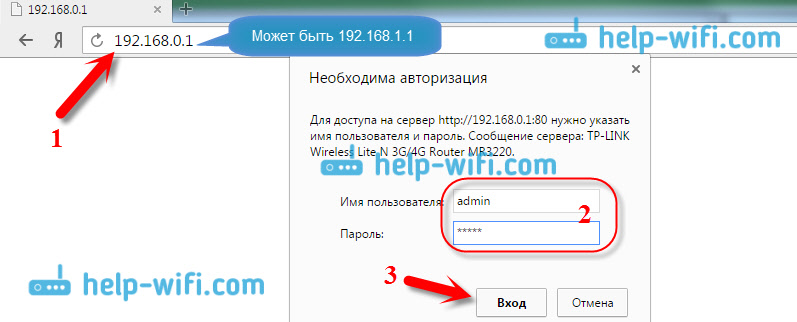Привет! Очередная статья будет посвящена одному из главных вопросов безопасности беспроводной сети – паролям, а если быть точнее их смене. Узнаем, как поменять пароль на Wi-Fi роутере от самого роутера и от Wi-Fi. Ничего сложного, только понятные пошаговые инструкции и рекомендации по возможным проблемам! Начинаем.
Содержание
- Самое краткое введение
- Меняем пароль на роутере: инструкция
- Шаг 1. Страница входа в настройки роутера
- Шаг 2. Логин и пароль
- Шаг 3. Настройки беспроводной сети и безопасность
- Шаг 4. Меняем пароль от Wi-Fi
- Шаг 5. Тип безопасности
- Шаг 6. Имя беспроводной сети
- Шаг 7. Смена пароля роутера
- Видео по настройке
- Особенности производителей
- D-Link
- TP-Link
- Ростелеком, ByFly, ТТК, Башинформсвязь, Уфанет и другие провайдеры
- Huawei
- ASUS
- ZyXEL
- Задать вопрос автору статьи
Самое краткое введение
Уважаемый читатель! Скорее всего вас волнует одна из двух проблем:
- Нужно сменить пароль для доступа на сам роутер.
- Нужно сменить пароль от Wi-Fi.
В этой статье будут рассмотрены оба варианта. Так что устраивайтесь поудобнее и смело в путь.
Меняем пароль на роутере: инструкция
Ниже будут даны пошаговые рекомендации по смене пароля на Wi-Fi. Если у вас получился этап – смело переходите к следующему. Если же нет, изучите в этом же разделе возможные проблемы и попытайтесь их решить. На случай невозможности решения проблемы у нас открыты комментарии, где мы консультируем всех наших читателей.
Главное запомните, сменить пароль на вай-фай роутере – очень легко.
Все действия я буду показывать на своем маршрутизаторе. Но успокою, для всех моделей действия примерно одинаковые. А вот основные универсальные шаги я и вынес по разделам.
Шаг 1. Страница входа в настройки роутера
Открыть страничку конфигурации вашего роутера можно через браузер. Да, это почти как обычный сайт, только расположенный на самом роутере. Там производятся все манипуляции. Самое сложное – это попасть туда.
Основные моменты по подключению:
- Вы должны быть подключены к роутеру. Через Wi-Fi или по проводу – не важно. Но подключение должно быть.
- Адреса роутеров могут различаться, попробуйте что-то из этого списка и введите в строку браузера как на картинке выше. Возможно и откроется сразу конфигурация:
192.168.1.1
192.168.0.1
192.168.100.1
- Адрес подключения к роутеру по умолчанию расположен так же на обратной стороне устройства – переверните его и поищите соответствующую наклеечку.
- Если не помогло, возможно кто-то изменил настройки по умолчанию. Следующий способ для всех версий Windows – будь то Windows 7 или Windows Нажимаем + R, и выполняем команду «cmd». В открывшейся командной строке вводим команду ipconfig и ищем адрес своего роутера в строке «Основной шлюз»:
- Бывает, что в комплекте к маршрутизатору идет специальная программа настройки. Тогда можете просто поискать все следующие пункты в ней.
- Менять пароль можно с любого устройства – через компьютер и ноутбук (провод или Wi-Fi), через телефон или планшет (Wi-Fi) – главное подключиться к сети.
Шаг 2. Логин и пароль
Перед входом в кабинет вас попросят ввести логин и пароль. Вводим.
- Если вы раньше не вводили логин и пароль – посмотрите их на наклейке под устройством.
- Логин и пароль зависят от конкретной модели устройства. Обычно логин – admin, а пароль – admin или пустой.
- Если вдруг вы не можете вспомнить логин и пароль, и не можете попасть в настройки, а других вариантов на горизонте не видится – придется сбрасывать настройки на заводские. Делать это крайне не рекомендую новичкам, т.к. придется полностью настраивать роутер заново (настройки всех моделей вы можете поискать на нашем сайте). Сброс делается с помощью зажатия кнопки Reset на задней панели корпуса маршрутизатора – роутер должен быть включен, сама кнопка находится в углублении (достать можно иглой), держать около 15 секунд до перезагрузки роутера. После такого сброса адрес, логин и пароль встанут в значения по умолчанию, указанные на той самой наклейке.
Шаг 3. Настройки беспроводной сети и безопасность
Далее уже в кабинете ищем действующие настройки нашей беспроводной сети. В моем случае «Беспроводной режим» – «Защита беспроводного режима». Бывает, что этот раздел называется вроде Wireless или WLAN. Иногда пароль расположен прямо в этом разделе, а иногда как у меня – в разделе Защиты, Безопасности или Wireless Security. Просто посмотрите по сторонам, уверен, что найдете.
Шаг 4. Меняем пароль от Wi-Fi
Нашли поле с паролем? Самое время изменить его и не забыть «Сохранить». Иногда называется не просто пароль, а что-то вроде этого «Пароль PSK» или «Ключ безопасности». Суть одна – больше никаких ключей или паролей на вайфае не существует. Так что смело меняем.
Рекомендации к составлению пароля:
- от 8 символов (WPA2 меньше и не даст)
- английские буквы в верхнем и нижнем регистре
- цифры
- спецсимволы – кавычки, собаки, тире
Чем сложнее – тем и лучше. Сделаете классно, никто не сможет поломать. Не используйте простые слова и личные данные. На первый взгляд это кажется забавным, но ровно до того дня, как перестанет казаться)))
Все! Пароль сменили. Дальше пароль роутера и дополнения. Сеть может перезагрузиться – нужно будет ввести новый пароль.
Шаг 5. Тип безопасности
Сразу на всякий случай проверяем, чтобы стоял WPA2. Если стоит WEP или еще хуже совсем без защиты – срочно изменить.
Шаг 6. Имя беспроводной сети
Сразу можно здесь сделать изменение названия своей сети. Поля – имя беспроводной сети, Name или SSID. Помните, что это название увидят все окружающие вас люди. Обычно страничка с именем находится на другой вкладке настроек беспроводной сети. Как у меня – показал выше.
После смены имени сеть вылетает – переподключаемся заново по новому имени с нашим новым паролем.
Шаг 7. Смена пароля роутера
Еще помните логин и пароль, который мы вводили в самом начале, чтобы подключиться к панели управления? Так вот, этот пароль (а заодно и логин) тоже нужно по-хорошему поменять. Если не поменяете – любой человек из интернета сможет подключиться к вашему роутеру и сделать чего-нибудь нехорошее из вашего дома. Некоторые современные модели уже защищены от сторонних подключений, но многие до сих пор позволяют сделать это.
Смена осуществляется через раздел «Инструментов» или «Tools» – все зависит от вашей модели. Свои настройки показал выше. Не забываем сохранить и перезагрузить роутер.
Если вы забудете этот пароль – в настройки можно будет попасть только через сброс к заводским установкам!
Видео по настройке
Особенности производителей
Кратко пробегусь по основным особенностям разных производителей маршрутизаторов. Пригодится, если вдруг не можете чего-то найти. Все коротко, тезисами. Для тех, кому нужны детали – поищите настройки конкретной вашей модели у нас в поиске, или же напишите в комментариях – поделюсь ссылочкой.
D-Link
- Обычный адрес подключения – 192.168.1.1 или 192.168.0.1
- Логин – admin, пароль – admin или пустой
- Настройки сети – Wireless Setup – Manual Wireless Connection Setup – Ключ шифрования PSK
TP-Link
- Настройки выше были показаны как раз для модели TP-Link
- Адрес – 192.168.0.1
- Логин и пароль – admin
Ростелеком, ByFly, ТТК, Башинформсвязь, Уфанет и другие провайдеры
Это не производители роутеров – это провайдеры. Уточните конкретную модель их устройств. Обычно за ними было замечено использование сразу нескольких производителей – D-Link, TP-Link, Huawei. Попробуйте все советы выше в основной части статьи.
Huawei
- Адрес веб-интерфейса – 192.168.101
- Логин – telecomadmin, пароль – admintelecom (замечен на частых моделях провайдера, обычные – root и admin, но уточните на наклейке).
- Строка смены пароля – WPA PreSharedKey
ASUS
- Адрес – 192.168.1.1
- Логин и пароль – admin
- Строка смены пароля – Предварительный ключ WPA
ZyXEL
- Адрес – 192.168.1.1
- Логин и пароль – admin
- Строка смены пароля – Сетевой ключ ASCII
Вот и все. Надеюсь, был полезен. Но если вдруг возникли какие-то вопросы или пожелания – смело пишите в комментарии. Буду рад ответить и пообщаться!
Сегодня статья будет посвящена маршрутизаторам компании TP-Link. Расскажу, как поставить пароль на Wi-Fi сеть роутера TP-Link. Если вам просто нужно поменять пароль, то по этой инструкции вы сможете это сделать. Рассмотрим процесс установки, или смены пароля именно на защиту Wi-Fi сети. Просто на роутере есть еще один пароль, который защищает настройки. Сменить его можно по этой инструкции. А том, как дополнительно защитить настройки роутера TP-Link я писал в этой статье.
Защищать свою Wi-Fi сеть нужно обязательно. Причем, это нужно делать еще в процессе настройки маршрутизатора. Я всегда пишу об этом в инструкциях по настройке роутеров конкретных моделей. Если не установить пароль на Wi-Fi и оставить свою сеть открытой, то к ней сможет подключится любой желающий.
Кто-то из соседей точно не упустит такой возможности:) Да, сейчас провайдеры предлагают нормальную скорость и полный безлимит, и вроде даже не жаль, пускай себе пользуются интернетом. Но, если бы все было так просто, здесь есть несколько нюансов: все устройства, которые будут подключатся к вашему роутеру (помимо ваших) будут нагружать сам роутер, и он может просто не выдержать нагрузку, будет падать сама скорость интернет-соединения, да еще и есть риск, что кто-то сможет получить доступ к вашей локальной сети, и к вашим файлам на компьютере. Думаю, что этого достаточно для того, чтобы надежно защитить свой Wi-Fi, и поставить хороший пароль, чем мы сейчас и займемся на роутере TP-Link.
Эта статья пригодится для всех моделей маршрутизаторов компании Tp-Link: TL-WR740N, TL-WR841N, TL-WR940N, TL-WA701ND, TL-WR743ND, TL-WR842ND, TL-MR3220 и других моделей. Я недавно обновил статью, и добавил информацию по настройке защиты в новом веб-интерфейсе.
Пока не забыл, дам еще ссылку на статью по настройке Wi-Fi сети: https://help-wifi.com/nastrojka-wi-fi-setej/nastrojka-besprovodnoj-wi-fi-seti-na-routere-tp-link/ в ней я рассказывал как сменить имя сети, настроить канал и другие параметры.
Как поставить пароль на Wi-Fi на роутере TP-Link
Сделать это можно в панели управления самим маршрутизатором. Для начала, нам нужно зайти в настройки. Для этого, подключаемся к роутеру по Wi-Fi, или с помощью сетевого кабеля, открываем любой браузер и набираем адрес 192.168.1.1. На некоторых моделях настройки могут открываться по адресу 192.168.0.1. Смотрите эту информацию на самом роутере, на наклейке. Или смотрите инструкцию: Как зайти в настройки роутера TP-Link?
Должен появится запрос имени пользователя и пароля. По умолчанию – admin и admin. Возможно, вы их уже сменили, поэтому укажите свои. Если сменили и забыли (стандартные не подходят), то придется делать сброс настроек.
Дальше, в настройках устанавливаем пароль на Wi-Fi сеть. Делаем так:
- Откройте вкладку Wireless (Беспроводной режим) — Wireless Security (Защита беспроводного режима).
- Выделите пункт WPA/WPA2 — Personal(Recommended).
- В пунктах Version (Версия) и Encryption (шифрование) советую оставить Automatic, чтобы потом не возникло проблем с подключением к Wi-Fi.
- А в поле Password (Пароль PSK) укажите пароль, который вы будете использовать при подключении к своему Wi-Fi. Пароль должен быть минимум 8 символов, и желательно сложным. Постарайтесь не забыть пароль, а лучше, запишите его. Если забудете, то можно попробовать вспомнить пароль.
- Нажмите кнопку Save (Сохранить) для сохранения настроек.
- Все, мы поставили пароль на Wi-Fi! Теперь наш роутер TP-Link защищен.
Затем, нажмите на ссылку «click here» (нажмите здесь) для перезагрузки роутера. Или перезагрузите в разделе «System Tools» — «Reboot».
Если вы просто хотели поменять пароль на Tp-Link, то делаем все точно так же, только удаляем старый пароль, задаем новый и сохраняем настройки. После перезагрузки нужно подключится к вашей сети, указав новый пароль, который мы только что установили.
Как поменять пароль на роутере TP-Link (новая панель управления)
Если у вас новый маршрутизатор TP-Link c обновленным web-интересом, который в голубых тонах, то вход в настройки и смена пароля Wi-Fi сети будет немного отличатся. В настройки заходим по адресу tplinkwifi.net, или 192.168.0.1.
Поменять пароль можно на вкладке «Базовые настройки» (Basic) – «Беспроводной режим» (Wireless).
Обратите внимание, если у вас двухдиапазонный роутер, который раздает две Wi-Fi сети на частоте 2.4 ГГц и 5 ГГц, то пароль нужно устанавливать для обеих сетей. Он может быть одинаковым, или разным. Это не имеет значения, как вам удобнее.
Не подключаются устройства по Wi-Fi к TP-Link после смены пароля
Очень популярная проблема. После того, как вы сменили, или установили новый пароль беспроводной сети, ваши устройства (компьютеры, ноутбуки, телефоны, планшеты, телевизоры, и т. д.) могут просто не подключится к Wi-Fi. На компьютере обычно появляется очень популярная ошибка: «Параметры сети, сохраненные на этом компьютере, не соответствуют требованиям этой сети».
Как правило, решается эта небольшая проблемка простым удалением Wi-Fi сети и повторным подключением, уже с новым паролем. Удалить сеть не сложно. На мобильном устройстве достаточно нажать на саму сеть и просто подержать, а затем выбрать «удалить сеть». О том, как сделать это на компьютере, я писал в статье: удаляем Wi-Fi сеть на Windows 7, и отдельная инструкция для Windows 10. Там эта функция называется «забыть сеть».
После этих несложных действий, все должно заработать. Если что, спрашивайте в комментариях.
Wi-Fi пароль является ключом к безопасному и надежному подключению к интернету. Изменение пароля на Wi-Fi роутере является рекомендацией многих экспертов в области кибербезопасности. В этой статье рассмотрим подробную инструкцию по изменению пароля на Wi-Fi роутере, чтобы обеспечить безопасность вашей домашней сети.
Шаг 1: Подключитесь к роутеру
Первый шаг в изменении пароля на Wi-Fi роутере — подключиться к нему. Для этого вам понадобится компьютер, смартфон или планшет, который имеет доступ к интернету. Необходимо открыть браузер и ввести адрес, указанный на вашем роутере. Например, это может быть что-то вроде 192.168.0.1 или 192.168.1.1.
Шаг 2: Войдите в настройки роутера
После успешного подключения к роутеру вам потребуется войти в его настройки. Для этого необходимо ввести логин и пароль администратора. Если вы не изменили эти данные, то скорее всего они указаны на самом роутере или в его документации.
Шаг 3: Найдите раздел с настройками Wi-Fi
После успешного входа в настройки роутера вам нужно найти раздел, отвечающий за Wi-Fi настройки. Где именно находится этот раздел, может различаться в зависимости от модели роутера, но обычно он называется «Wireless» или «Wi-Fi».
Изменение пароля на Wi-Fi роутере — это одна из важных мер по обеспечению безопасности вашей домашней сети от несанкционированного доступа. Помните, что сильный и надежный пароль — это гарантия безопасности ваших данных и личной информации. Следуйте нашей подробной инструкции и убедитесь, что вы всегда продумываете и обновляете пароли на своем Wi-Fi роутере.
Содержание
- Как изменить пароль на Wi-Fi роутере
- Почему важно менять пароль регулярно
- Шаги для изменения пароля на Wi-Fi роутере
- Шаг 1: Подключение к роутеру
- Шаг 2: Вход в административную панель
- Шаг 3: Поиск раздела настройки Wi-Fi
Как изменить пароль на Wi-Fi роутере
Для изменения пароля на Wi-Fi роутере выполните следующие шаги:
| Шаг 1: | Откройте веб-браузер на любом устройстве, подключенном к роутеру, и введите в адресной строке IP-адрес роутера. Обычно IP-адрес указан на корпусе роутера или в документации, поставляемой с ним. После ввода IP-адреса нажмите клавишу Enter. |
| Шаг 2: | В появившемся окне введите логин и пароль администратора роутера. Если вы не знаете логин и пароль администратора, проверьте документацию к роутеру или обратитесь к поставщику услуг интернета. Обычные логин и пароль – admin/admin. |
| Шаг 3: | Найдите в настройках роутера раздел безопасности или Wi-Fi. Возможно, он будет называться по-разному в зависимости от модели роутера. |
| Шаг 4: | Введите новый пароль Wi-Fi в соответствующем поле. Для обеспечения безопасности рекомендуется использовать сложный пароль, состоящий из букв, цифр и символов. |
| Шаг 5: | Нажмите кнопку «Применить» или «Сохранить», чтобы сохранить изменения. |
| Шаг 6: | Перезагрузите роутер, чтобы применить новый пароль Wi-Fi. |
Поздравляем, вы успешно изменили пароль на Wi-Fi роутере! Теперь ваша домашняя сеть будет защищена от несанкционированного доступа. Рекомендуется также регулярно менять пароль, чтобы поддерживать высокий уровень безопасности.
Почему важно менять пароль регулярно
1. Защита от несанкционированного доступа: Если вы не изменяете пароль на своем Wi-Fi роутере, то это может привести к несанкционированному доступу к вашей сети. Злоумышленники могут подключиться к вашей сети и получить доступ к вашей личной информации, такой как пароли от других аккаунтов, данные банковских карт и прочая конфиденциальная информация.
2. Предотвращение использования ресурсов: Если кто-то несанкционированно подключился к вашей Wi-Fi сети, то это может привести к использованию вашего интернет-трафика и ресурсов без вашего разрешения. Это может привести к снижению скорости вашего интернета и повышенным счетам за услуги провайдера.
3. Обеспечение безопасности: Меняя пароль регулярно, вы уменьшаете вероятность взлома вашей Wi-Fi сети. Злонамеренные пользователи зачастую пытаются взломать сети, используя слабые или легко угадываемые пароли. Если вы регулярно меняете пароль на что-то сложное и уникальное, то это существенно повышает уровень безопасности вашей сети.
Помните, что ваш Wi-Fi роутер – это главная точка входа в вашу сеть, поэтому важно принимать все меры для защиты данных и устройств, подключенных к сети. Регулярное изменение пароля к Wi-Fi роутеру – это одна из таких мер безопасности, которую вы должны принять.
Шаги для изменения пароля на Wi-Fi роутере
Шаг 1: Откройте браузер на компьютере или мобильном устройстве и введите IP-адрес вашего Wi-Fi роутера в адресную строку. Обычно IP-адрес указан на задней панели роутера или в его документации. Нажмите клавишу Enter.
Шаг 2: Введите логин и пароль для доступа к настройкам роутера. Если вы не знаете учетные данные, попробуйте стандартные комбинации, такие как «admin» в качестве логина и «admin» или «password» в качестве пароля. Если эти комбинации не работают, обратитесь к документации роутера или свяжитесь с технической поддержкой производителя.
Шаг 3: Войдите в настройки Wi-Fi роутера и найдите раздел, отвечающий за безопасность Wi-Fi.
Шаг 4: Введите новый пароль для Wi-Fi сети. Рекомендуется использовать надежный пароль из комбинации букв (включая заглавные и строчные), цифр и специальных символов. Попробуйте не использовать личные данные или очевидные комбинации.
Шаг 5: Сохраните изменения и выйдите из настроек роутера. Перезапустите роутер, чтобы применить новый пароль.
Шаг 6: Подключите ваши устройства к Wi-Fi сети, используя новый пароль.
Помните, что после изменения пароля, все устройства, подключенные к Wi-Fi, будут отключены и потребуется повторная авторизация с использованием нового пароля.
Шаг 1: Подключение к роутеру
- Убедитесь, что ваш компьютер или устройство подключены к Wi-Fi сети, созданной вашим роутером.
- Откройте веб-браузер и введите IP-адрес вашего роутера в адресной строке. Обычно IP-адрес роутера указан на его задней панели или в документации.
- Нажмите клавишу ‘Enter’ или перейдите по указанному IP-адресу, чтобы открыть страницу настройки роутера.
- Если у вас появляется окно авторизации, введите имя пользователя и пароль для входа в интерфейс роутера. Информацию о стандартном имени пользователя и пароле можно найти в документации или на задней панели роутера.
- После успешной авторизации вы попадете на главную страницу настроек роутера.
Теперь вы готовы к переходу ко второму шагу – изменению пароля на Wi-Fi роутере.
Шаг 2: Вход в административную панель
Для начала, вам необходимо войти в административную панель вашего Wi-Fi роутера. Для этого откройте любой браузер на вашем компьютере или мобильном устройстве и введите IP-адрес вашего роутера в адресной строке.
IP-адрес роутера вы можете найти в документации к устройству или на его корпусе. Обычно он выглядит как набор четырех чисел, разделенных точками (например, 192.168.0.1).
После ввода IP-адреса нажмите клавишу Enter или перейдите по указанному адресу. В результате откроется страница входа в административную панель роутера.
Далее, вам нужно ввести свой логин и пароль, чтобы получить доступ к настройкам роутера. Если вы не знаете логин и пароль, попробуйте использовать учетные данные по умолчанию. Обычно они указаны в документации или на корпусе роутера.
Если вы ранее изменили логин и пароль, но не можете вспомнить их, то может потребоваться сбросить настройки роутера до заводских установок. Для этого найдите на корпусе роутера кнопку сброса (обычно она находится в небольшом отверстии) и нажмите ее с помощью острым предмета, например, скрепки.
После успешного входа в административную панель роутера, вы будете готовы к изменению пароля Wi-Fi.
Шаг 3: Поиск раздела настройки Wi-Fi
Для того чтобы изменить пароль на Wi-Fi роутере, необходимо найти раздел настроек, который отвечает за Wi-Fi. Обычно такой раздел имеет название «Wi-Fi» или похожее, и находится в меню настройки роутера. Чтобы открыть страницу настроек роутера, необходимо в адресной строке браузера ввести IP-адрес роутера, который вы можете найти на задней панели или в документации к роутеру.
После того как вы открыли страницу настроек роутера, вам потребуется авторизоваться в ней. Обычно вам потребуется ввести логин и пароль, которые также указаны на задней панели роутера или в документации. Получив доступ к настройкам роутера, найдите раздел, который отвечает за настройку Wi-Fi.
Зачастую раздел Wi-Fi имеет подразделы, в которых можно изменить различные параметры, включая пароль. Обратите внимание на подразделы, которые называются «Безопасность» или «Защита», в них обычно находится возможность изменить пароль Wi-Fi.
После того как вы нашли раздел, отвечающий за Wi-Fi и пароль, внимательно изучите все доступные опции. Обычно вам предлагается выбрать тип шифрования и ввести новый пароль. Установите нужный вам тип шифрования (обычно рекомендуется выбрать WPA2 или WPA3) и введите новый пароль.
После того как вы ввели новый пароль, не забудьте сохранить изменения, нажав на кнопку «Сохранить» или аналогичную. После этого ваш новый пароль будет применен к Wi-Fi сети роутера. Обязательно запомните новый пароль и храните его в надежном месте!
Перейти к содержанию
На чтение 3 мин Опубликовано Обновлено
Wi-Fi роутер считается одним из основных устройств в современной домашней сети. Он обеспечивает доступ к Интернету и позволяет подключить к нему различные устройства: смартфоны, планшеты, ноутбуки и другие гаджеты. Важным моментом при использовании Wi-Fi роутера является создание безопасного пароля, который защитит вашу сеть от несанкционированного доступа.
В этой статье мы покажем, как изменить пароль на Wi-Fi роутере TP-Link. TP-Link — один из наиболее популярных производителей сетевого оборудования, и их роутеры отличаются простотой использования и надежностью.
Смена пароля на Wi-Fi роутере TP-Link несложна, если вы знаете все необходимые шаги. Мы предоставим вам пошаговую инструкцию, чтобы вы могли без проблем изменить пароль и обеспечить безопасность вашей домашней Wi-Fi сети.
Как сменить пароль на Wi-Fi роутере TP-Link
- Сначала вам необходимо подключиться к Wi-Fi роутеру. Для этого найдите сеть TP-Link в списке доступных Wi-Fi сетей на вашем устройстве, подключитесь к ней и введите пароль, который вы использовали ранее.
- Откройте веб-браузер на вашем устройстве и введите IP-адрес вашего роутера в адресной строке. IP-адрес TP-Link роутеров по умолчанию чаще всего выглядит как «192.168.0.1» или «192.168.1.1». Нажмите Enter, чтобы открыть страницу администрирования роутера.
- На странице администрирования введите имя пользователя и пароль. Если вы не вносили никаких изменений, то имя пользователя по умолчанию «admin», а пароль – «admin» или оставьте поле пароля пустым.
- После успешного входа вам понадобится найти раздел «Настройки беспроводной сети» или «Wireless Settings». Этот раздел может варьироваться в зависимости от модели роутера. Найдите пункт «Сетевой ключ», «Пароль» или «Password».
- Введите новый пароль для вашей Wi-Fi сети. Придерживайтесь рекомендаций по безопасности: использование комбинации букв верхнего и нижнего регистра, цифр и специальных символов.
- После ввода нового пароля, сохраните изменения, нажав на кнопку «Сохранить» или «Save».
Поздравляю! Вы успешно сменили пароль на вашем Wi-Fi роутере TP-Link. Теперь ваша домашняя сеть будет более безопасной, и вы сможете спокойно пользоваться интернетом.
Почему стоит изменить пароль на Wi-Fi роутере TP-Link
Изменение пароля на Wi-Fi роутере TP-Link имеет несколько важных преимуществ:
|
1. Защита от несанкционированного доступа. Использование пароля по умолчанию позволяет злоумышленникам легко получить доступ к вашей сети и украсть личную информацию. Изменение пароля на более сложный и непредсказуемый поможет защитить вашу сеть от таких атак. |
|
2. Предотвращение использования вашего интернет-трафика без вашего согласия. Если кто-то несанкционированно подключится к вашей сети, то сможет использовать ваш интернет-трафик без вашего ведома. Изменение пароля поможет предотвратить такое нежелательное использование. |
|
3. Улучшение общей безопасности вашей домашней сети. Использование сложного пароля поможет повысить безопасность вашей домашней сети в целом. Это особенно важно, если в сети находятся устройства, содержащие личные данные или информацию о финансовых операциях. |
|
4. Лучшая защита от вредоносного ПО. Использование сложного пароля на вашем Wi-Fi роутере поможет предотвратить взлом и заражение вредоносным ПО. Вредоносные программы могут использовать вашу сеть для распространения или кражи данных, поэтому важно защититься от таких угроз. |
В целом, изменение пароля на Wi-Fi роутере TP-Link является одним из основных шагов по обеспечению безопасности вашей домашней сети и защите данных. Это простая, но эффективная мера, которую следует принять для предотвращения несанкционированного доступа и защиты вашей информации.
30 августа 2017
«Как поменять пароль на WiFi роутере?» — вопрос, который наиболее часто задают пользователи в сети. И это правильно. Потому, что от такого, на первый взгляд, незначительного штриха зависит безопасность ваших данных. Конечно, не каждый пользователь рискнет самостоятельно разобраться с параметрами роутера или модема: боязнь сделать что-нибудь не так и безвозвратно снести настройки слишком велика. Мы расскажем, как можно быстро изменить пароль на роутере, не навредив системе.
Оглавление
Почему нужно менять кодовое слово
Как поменять пароль на WiFi роутере D-Link
Обновление пароля на роутерах Tenda
Роутер Asus: как поменять WiFi пароль
Смена пароля на роутерах MikroTik и Ubiquiti
Нюансы генерации кода
Почему нужно менять кодовое слово
Со временем пароль непременно нужно менять по одной лишь причине: велика вероятность, что к роутеру подключится посторонний пользователь (или пользователи) и займет часть порта. Меры предосторожности не будут излишними даже в случае, если используется оптика GEPON/GPON. То, что часть трафика уходит правонарушителю — полбеды. Намного важнее, что за противоправные действия правонарушителя в сети будете отвечать вы, так как в данном случае будет использоваться ваш IP-адрес.
До того, как перейти к установке нового пароля или замене старого, нужно разобраться с двумя задачами. Последние обязательно идут «под руку» с процедурой замены пароля: какой лучше установить сертификат безопасности и тип шифрования. Что касается первого, то наиболее проработанной версией, способной обеспечить безопасность беспроводной системы, специалисты отмечают спецификацию WPA2-PSK. Если ваш роутер не поддерживает данный стандарт, можно воспользоваться сертификатом WPA-PSK. Этот тип шифрования напрямую связан со спецификацией безопасности. В случае использования WPA2 применяется стандарт AES, а со спецификацией WPA — протокол TKIP. Учитывайте эти нюансы, если хотите избежать проблем с подсоединением устройств к вашей WiFi сети.
Последовательность действий при замене пароля на WiFi роутере зависит от модели устройства, хотя общий принцип проведения процедуры для всех аппаратов практически одинаков.
До того, как поменять пароль на WiFi роутере, нужно еще войти в меню настроек. Для опытных пользователей в этом нет ничего сложного, а вот новички могут сразу не справиться. Итак, чтобы войти в панель настроек и обновить пароль на Wi-Fi роутере, представляем вам простую инструкцию из 3 шагов. Она будет как раз кстати, если адрес веб-интерфейса роутера вам не известен.
Шаг №1. Подключаете роутер к компьютеру/ноутбуку
Роутер в активном режиме подсоединяется с ПК с помощью пач-корда, который вставляется в один из свободных разъемов. Другой конец протягивается до ПК и устанавливается в разъем, совместимый с коннектором.
Шаг №2. Определяете локальный IP-адрес.
Эта задача реализуется несколькими способами: непосредственно узнаете пароль у провайдера или выясняете самостоятельно, в том числе и методом подбора. В первом случае вам нужно сообщить модель роутера и ваши идентификационные данные. Чтобы определить IP-адрес вручную, нужно зайти в настройки WiFi провайдера — 4-5 полосок в правом нижнем углу. Если щелкнете по нему левой кнопкой мыши, откроется список беспроводных сетевых соединений, один из которых — активный. Вам нужно щелкнуть по нему правой кнопкой мыши и выбрать в меню вкладку «Состояние». Далее следует выбрать пункт «Сведения». После чего в списке открывается строка с надписью «Шлюз по умолчанию Ipv4», содержащая набор из 4-х цифр, разделенных между собой точкой. Эти цифры — не что иное, как ваш IP-адрес.

Еще один способ узнать IP-адрес для замены пароля на WiFi роутере — посмотреть его непосредственно на устройстве (под ним или в тыловой части корпуса). Часто используется еще и другой метод — подбора одного их наиболее распространенных кодов: 192.168.2.1, 192.168.1.1,192.168.1.254.
После введения кода нажимаете кнопку «Enter». Перед вами открываются поля для ввода логина/пароля, установленного производителем. Он, как правило, записан в нижней части корпуса. Часто производитель предусматривает единый пароль и логин, например, слово admin/administrator. В зависимости от модели роутера строка для кода может оставаться пустой.
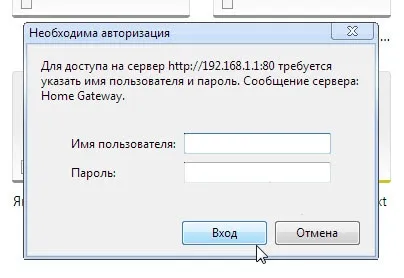
Как поменять пароль на WiFi роутере D-Link
Воспользоваться данным способом замены кода можно, если располагаете роутерами линеек DIR.
На роутерах бренда установлен пароль (заводской) 192.168.0.1, логин для открытия доступа в панель настроек — пустая строка или admin. Web-интерфейс —
http://192.168.0.1.
Роутеры линеек DIR и DVG поддерживают web интерфейс, оформленный в оранжевой гамме. Чтобы войти в панель WiFi настроек, открываете вкладку «Setup», затем «Wireless Settings». В нижней части страницы предусмотрено поле для ввода пароля – «Pre-Shared Key». Именно сюда вписывается измененный пароль, после чего действия подтверждаются, нажатием на «Save/Apply».
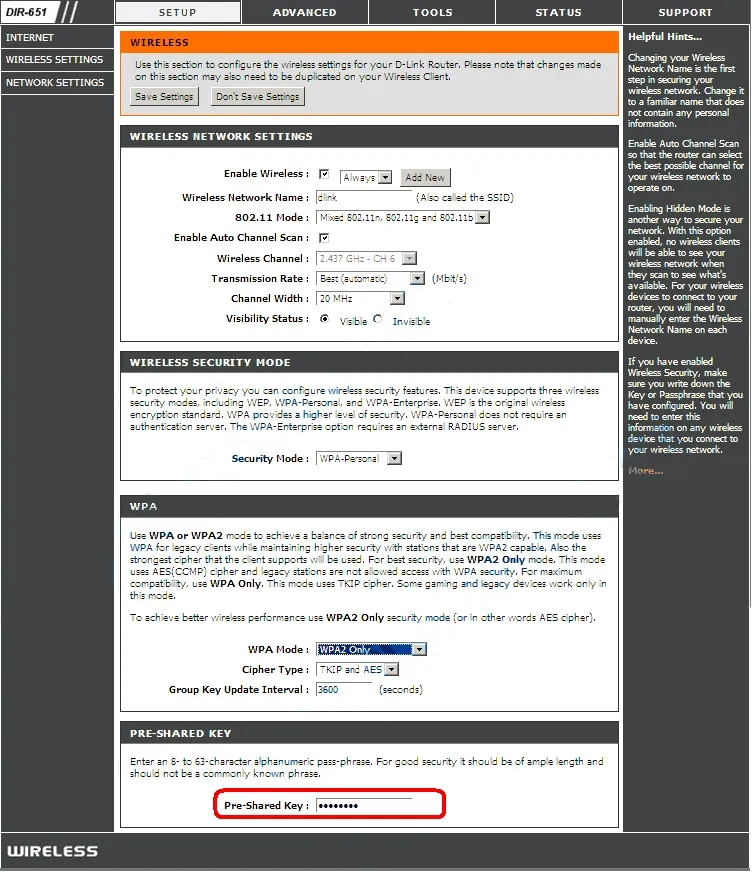
Если ваш роутер относится к серии NRU с программами линеек 1.2.хх, заходите во вкладку «Расширенные настройки», выбираете «Wi-Fi» → «Настройки безопасности». Затем находите «Ключ шифрования PSK», здесь обновляете Wi-Fi пароль новой комбинацией. После чего подтверждаете действия, нажатием на «Изменить». Последний шаг — нажатие на кнопку «Система», расположенную в верхнем части справа. Действия завершаются через «Сохранить и Перезагрузить».
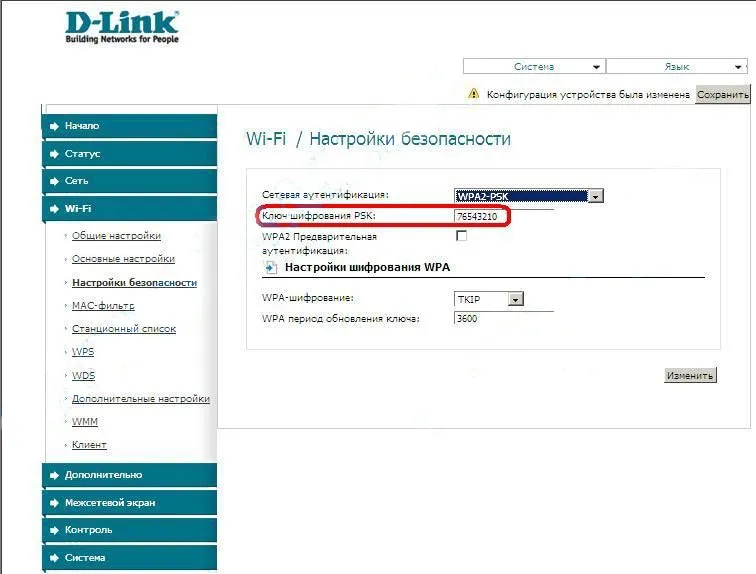
Аналогичным путем изменяется пароль на остальных фирменных роутерах, поддерживающих прошивку последних линеек: в том числе и маршрутизаторы DAP-1155 В1/1360 D1, а также двухдиапазонные модели линейки DIR.
Следует помнить, что в двухдиапазонных моделях предусмотрен отдельный пароль для каждого канала. Кодовое слово вписывается в поле «Ключ шифрования PSK».
Обновление пароля на роутерах Tenda
Для локальной сети роутера предусмотрен идентификатор 192.168.0.1. Web-интерфейс — http://192.168.0.1. Производитель предусмотрел в качестве логина — общепринятое слово «admin», а функцию пароля используется пустая строка.
Для обновления пароля на китайских модификациях, входите в «Wireless Settings», затем «Wireless Security». Если же у вас аппарат с русифицированным интерфейсом, то выбираете сначала «Установка беспроводной сети», затем «Безопасность беспроводной сети». После того, как введен обновленный пароль в «Ключ (Key)», завершаете действие, нажатием на «ОК».
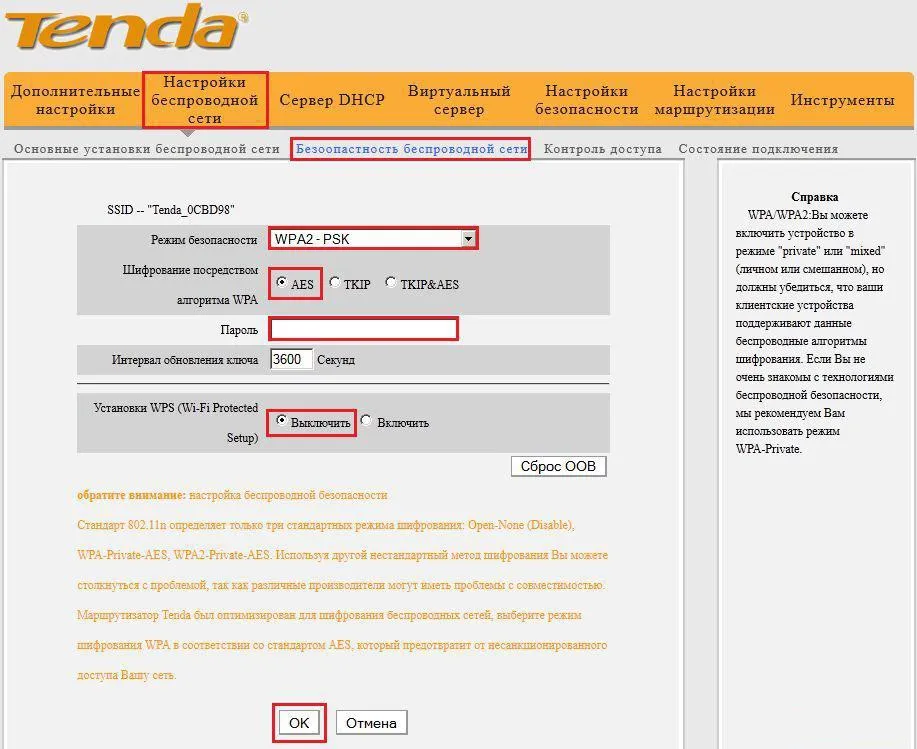
Роутер Asus: как поменять WiFi пароль
Пароль на роутеры данного бренда обновляется аналогично процедуре, предусмотренной для устройств других производителей. Сначала запускается браузер на ПК или ноутбуке, подключенном к маршрутизатору. Можно воспользоваться веб-интерфейсом с помощью WiFi сети (192.168.1.1). Пароль и логин по умолчанию — слово «admin». Если пароль ранее менялся, то нужно ввести обновленный код. При обновлении в русифицированном интерфейсе выбираете раздел «Дополнительные настройки», подраздел «Беспроводная сеть» → «Общие». Обновленный пароль вписывается в «Предварительный ключ WPA». Завершающий этап — сохранение измененных настроек.
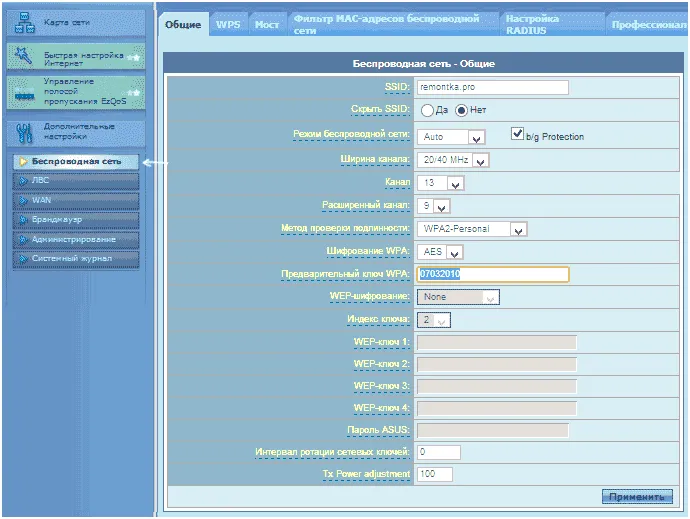
В моделях с англоязычным интерфейсом (RT-G32, N10/12/13U/15) сначала выбираете раздел «Settings», затем «Wireless» → «General». Новый пароль WiFi добавляете в «WPA Pre-Shared Key», подтверждая действие нажатием на «Apply».
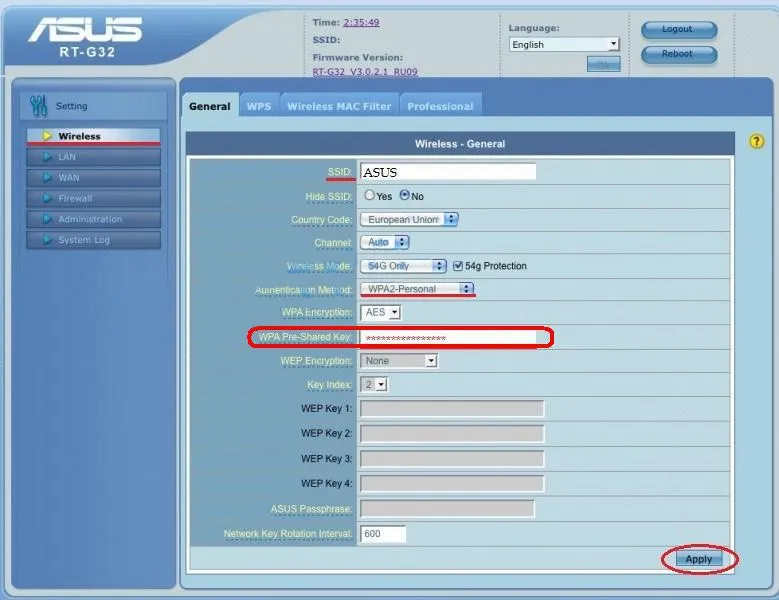
Смена пароля на роутерах MikroTik и Ubiquiti
Чтобы задать/заменить на роутере MikroTik пароль, открывается «Wireless», затем выбирается «Security Profiles», после чего нужно перейти во вкладку «General». В поле «Name» нужно указать имя профиля (любое), в «Authentication Types» выбираете «WPA2 PSK». Пароль для Wi-Fi роутера указывается в строке «WPA2 Pre-Shared Key». Затем действия подтверждаются, нажатием на кнопку «ОК».
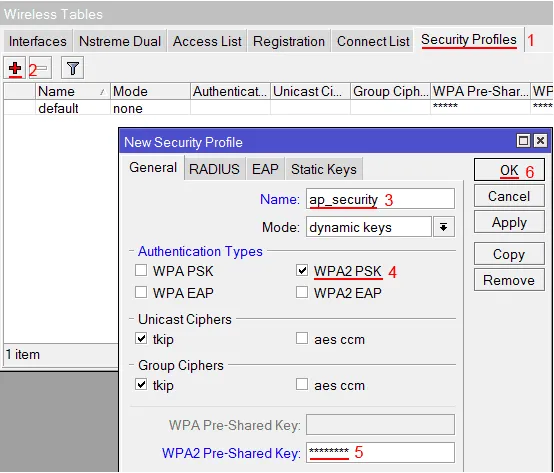
В роутерах Ubiquti установлен заводской пароль/логин «ubnt», в качестве IP-адреса используется комбинация из 192.168.1.1. После введения данных открывается «Main». Изменения в настройку беспроводной системы производятся в разделе «Wireless», расположенной рядом с главной.
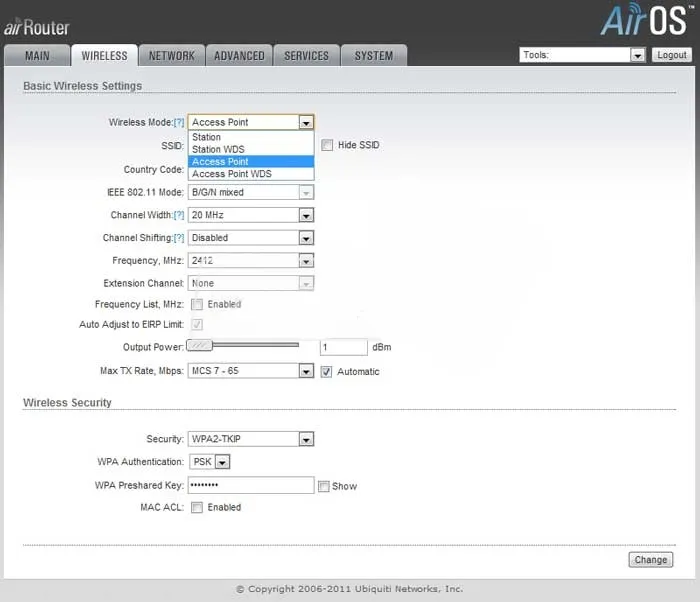
Нюансы генерации кода
Узнать, как поменять пароль на WiFi роутере — не еще не все. Чтобы создать безопасную беспроводную сеть, важно сгенерировать надежный пароль. По мнению специалистов, для взлома кода из 8 символов уходит не менее 11 месяцев. Кому захочется ломать голову так долго? Вряд ли найдутся желающие.
Надежные пароли, как правило, состоят из цифр, букв и символов. Но поскольку речь идет о домашней сети, не стоит использовать слишком витиеватую комбинацию и проще будет ограничиться только буквами, цифрами. Желательно, чтобы они набирались в случайном порядке.
Не нужно использовать собственные имена, клички животных, простые слова или поочередный подбор букв/цифр (например, 09876543 или “ячсфывйц”). Быстро будут раскрыты шаблонные пароли, а также повторяющиеся символы.
Те, кто не хочет долго раздумывать над подбором безопасного пароля, могут воспользоваться одним из трех способов генерации кодового слова:
-
Используйте онлайн-генератор. Вы задаете длину пароля, выбираете прописные/заглавные буквы, арабские цифры и программа предлагает различные варианты паролей.
-
Берете из книги или статьи предложение из 7-9 слов. Затем выписываете каждую вторую букву, после чего заменяете их латинским алфавитом. В случае повтора каких-либо символов, их можно заменить на числа. Остается только некоторые символы изменить на заглавные и надежный код готов.
-
Запишите предложение, состоящее максимум из 4 слов. Уберите пробелы, некоторые символы (в случайной очередности), оставив только восемь из них. Часть букв замените на цифры, а два-три из оставшихся сделайте заглавными.
Надежно подобранный пароль освободит вас от головной боли, причиной которой становится слабый сигнал приема, зависание системы и нестабильная связь.
Читайте также
Комментарии
|
Это нравится:0Да/0Нет Guest |
|
Как поменять пароль от вай фая в крациях |
|
Имя
|